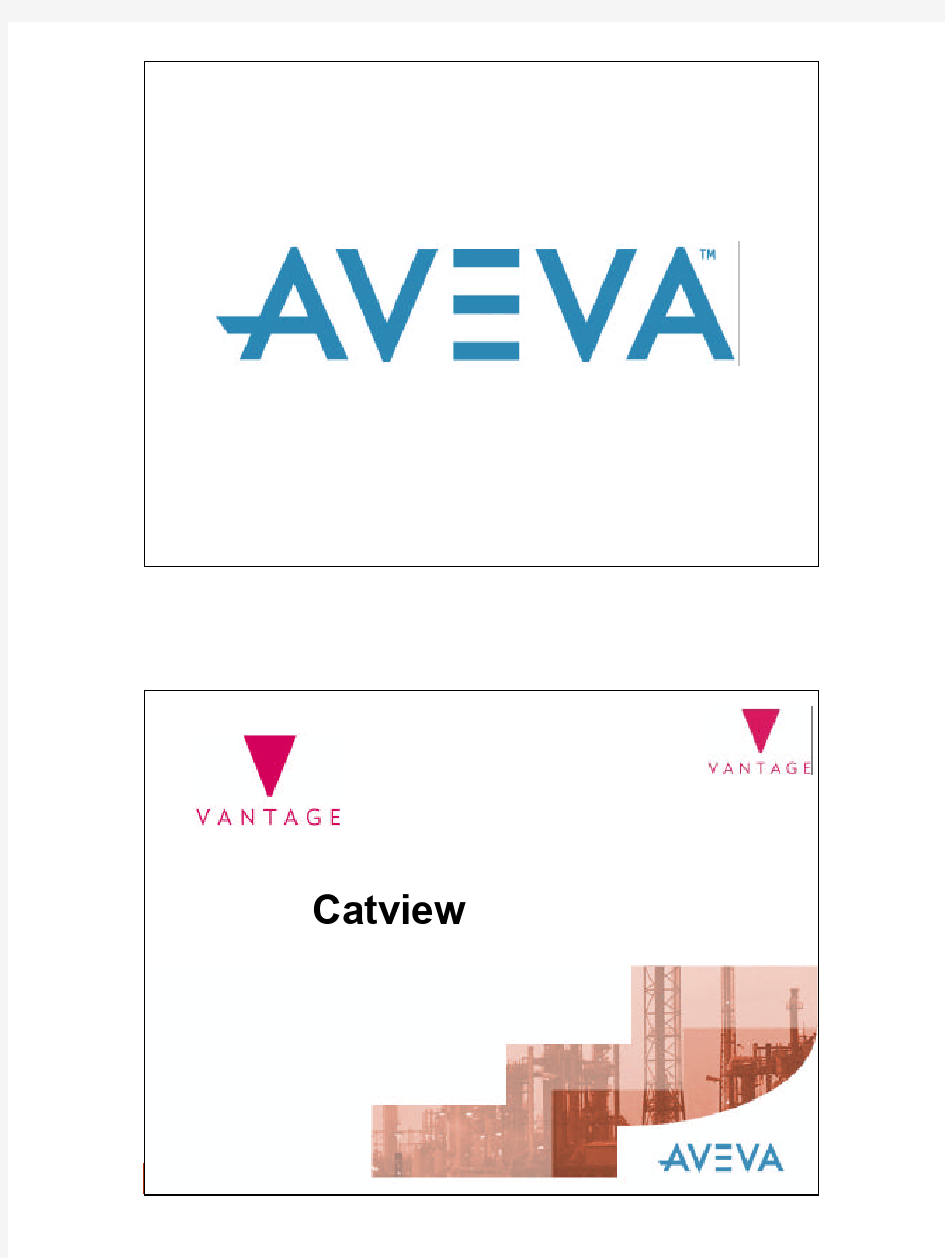
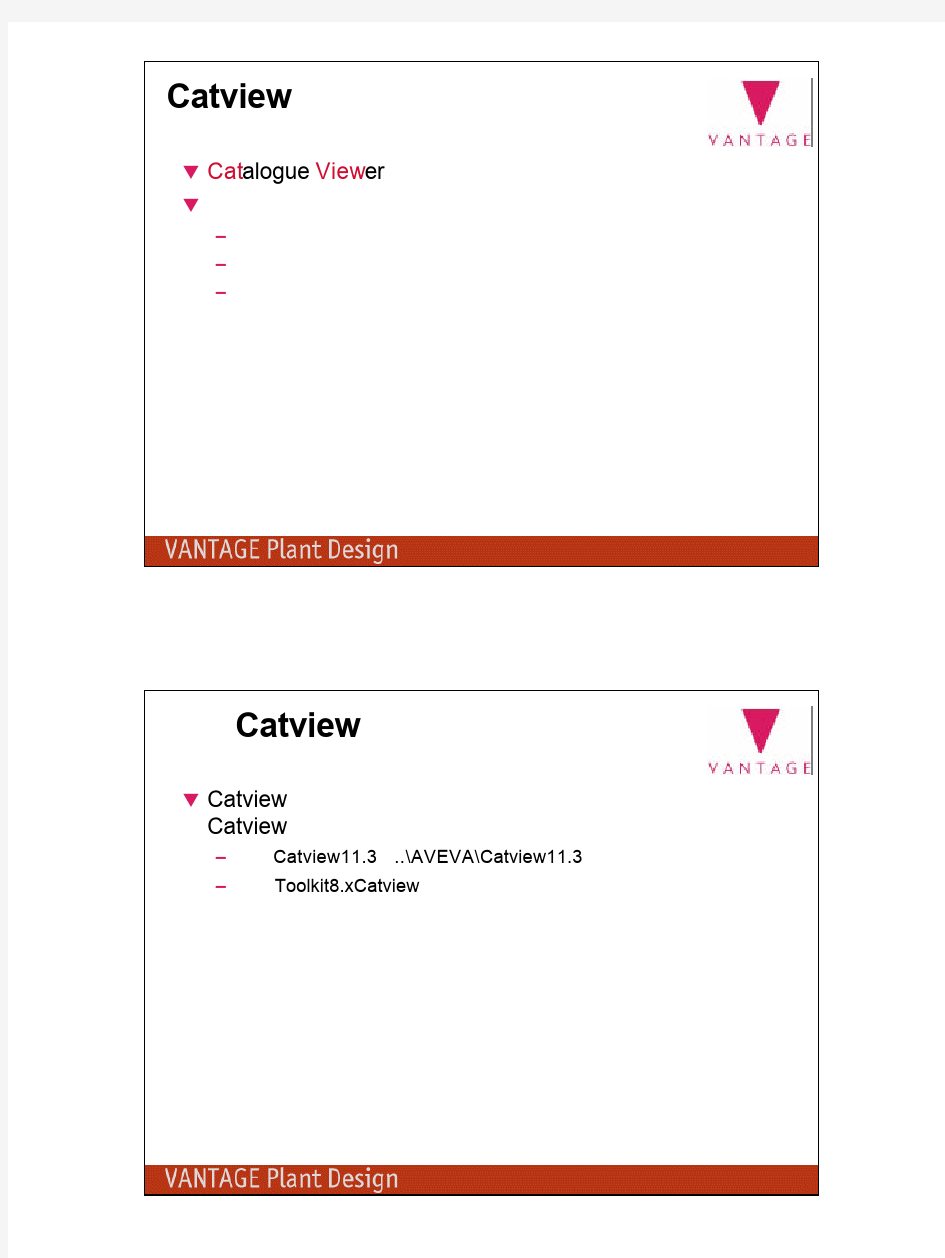
PDMS-Design之管道设计 1.系统图篇 2.二维布置图篇 3.管道等级篇 4.三维管道布置篇 5.三维出图校核篇 一.系统图:明确卷册的管道的层次关系,以及各条管道的连接设备,要注意每条管子的流向,再则注意系统图上的阀门,双击阀门编号,如果有说明,读取说明,如没有说明,联系设计人,如果设计人也不确定,则布置管道的时候先将管道整体形状布置出来,待阀门确定以后再添加阀门,然后调整阀门位置。 注:如果接手的卷册在司令图上,没有单独的布置图,找准连接设备很重要,先找到连接设备,再从设备里对应各条管道,看管道的文字说明,就知道哪一条是需要做的管子 二.布置图:首先判断系统图和系统图是否一致,比如判断管道层次关系,判断管道的连接设备,顺着流向注意每个元件的的标高,位置,是否有上升下降,以及管径的变化,从思维中先形成管道的大致形状。
三.加等级:根据从系统图、布置图上读到的信息加等级。由于大部分卷册使用GD-87库的元件,所以大部分元件可以在GD-87库里找到,阀门可以在山东院通用阀门库里找到,如果元件是非标准元件,应将非标准元件的资料提交给非标准元件库的人员,如果非标准元件不能及时的加入等级,则布置管道的时候先将管道的形状布置出来,待元件加入等级以后在添加,调整非标准元件位置。 添加等级步骤如下: 1` 登陆口令窗口 2`Utilities→Catview→ 选择Cancel
3`Utilities→Catview→ 在Member选择要进的元件库CE→Refresh All List,在Catview选择Browse 4` Type选择元件的类型,然后点Search,在列表中选中需要加等级的元件,点Add To Specification,在弹出的对话框选自己的卷册。 5`对卷册名声明,Member里选择自己的卷册,Utilities-→Claimlist-→CE
管道布置常用特殊管件 1Half-coupling 1)名称:单向管接头、半管接头、单承(螺)口管箍,也称加强管嘴;与coupling相对应。 2)标准:ASME B16.11(对应GB/T 14383-2008) 3)结构: 4)接口:与主管焊接,与支管连接:承插焊、内螺纹。 5)应用:主要用于小管径的支管连接上,作为排液或排气,仪表接口。 2Olet 1)名称:支管台、支管座 2)标准:MSS SP-97 3)结构: 4)接口:与主管连接端是马鞍口,与支管连接有:承插焊(Sockolet)、内螺纹(Threadolet)、 对接焊(Weldolet)。 5)应用:OLET主要用在要求较高的必须采用对焊连接的场合。支管台一般用在2〞以上 支管的情况,相当于是对主管进行整体补强。代替传统使用的异径三通、补强板、加强管段等支管连接型式。布置设计中应用较少,不过PDMS元件库中有OLET元件。 6)其他:同管径的支管台大概能买3个半管接头;由于与主管连接属于马鞍口,其工作量 是普通焊口的3倍以上,不过增加了工程质量。
1)名称:接缘、管座 2)标准:ASME B16.11 3)结构: 4)接口:与主管连接端是焊接,与支管连接型式:承插焊、内螺纹。 5)其他:Boss应用情况与half-coupling类似,通过结构图可以看出,half-coupling开坡口 后即为Boss;在管道布置中一般属于非标管件集。 4M.F. reducer 1)名称:承插焊缩径接头 2)标准:MSS SP-79 3)结构: 4)接口:大头端与管道对接焊、小头端与管道承插焊,即一端与大管道对接焊,小管道插 入另一端。由于与大管对接焊一端与管道外径相同,将其直接插入承插焊阀门,省略了中间一段直管,导致M.F. reducer看起来是大头端插入,小头端被插入,所以被很多人误认为两端都是承插焊连接。详见下图:
管道元件库 AVEVA中国2005.4.18
课程主要内容 q安装Catview q Paragon模块的用途 q元件数据库层次 q了解编码系统 q生成新元件 q数据集-在设计中显示元件参数 q参数化元件 注意;文档中带*号标题的内容不需要马上掌握 安装Catview
Catview q Cat alogue View er q主要功能 –查找元件 –生成管道等级 –修改管道等级 安装Catview q Catview属于外挂程序,可以通过光盘安装或者直接拷贝Catview目录。 –安装Catview11.3到..\AVEVA\Catview11.3 –安装工具集Catview11.3Toolkit9.x
Catview的目录内容 q在Catview目录中包含三个文件。 –Evars.bat环境变量设置文件 –NAMING.DOC PDMS元件命名规则 –PDMS Catview User Guide.pdf用户指南 Catview的设置 q编辑Catview目录中的Evars.bat,将Catview指到正确的路径上 Rem Set path to the main Catview directory set catview=D:\AVEVA\catview11.3 q编辑Pdms11.5主目录中的Evars.bat文件,在文件的最后调用Catview目录中的Evars.bat Call D:\AVEVA\catview11.3\evars.bat
完成Catview的安装 q在Paragon的Utility菜单项中有Catview项 Catview Toolkit的安装 q工具集Toolkit是AVEVA公司二次开发的应用程序q安装Toolkit到Catview11.3主目录 q安装Toolkit后,Paragon的第一次运行 –确定进入的项目是中文项目 –用个人用户名和密码进入Monitor –打开命令行Display>Command Line –键入Pml rehash all –进入Paragon,Monitor>Modules> Paragon>Macro files
管道布置通常是任何一个大型项目中最费时的工作,也是产生问题最多的部分。管道建模在PDMS中一直是系统中最强大的功能之一,它最大可能地避免了设计错误的产生。Pipe routing is probably the activity that consumes most time on any large project and it is also one, which causes the most problems. Pipe routing in PDMS has always been one of the major strengths of the system, as you will discover in this module. 数据库层次(database hierarchy) 每个管道(PIPE)可以有多个分支(BRANCH),在分支下面才是具体的管件,分支与管道的不同在于分支只有两个端点,而管道可以有多个端点,这要看它有几个分支。 Branch 1 分支(Branches) 分支有两个用途: 1.定义管道的起点和终点,在PDMS中称为Head和Tail。 2.用分支管理管道上的所有管件。 当你定义分支的头和尾时,它会在两点之间出现一个虚线。
在分支下面的管件位置和顺序决定了管道的铺设。在PDMS中,不用添加管道,只须考虑管件,因为管道是根据管件的等级在两个相邻管件中自动生成的。 分支的头和尾(Heads and Tails) 所有的分支必须有起点和终点,它可以是空间的一点,嘴子的法兰面,三通或者设计中的其它点。分支的头尾顺序必须是管道的流向。而分支中的管件顺序同样重要,它决定了管道的准确性。 Elbow 2 Head is at start position of Gasket 1 Tail is at end of Gasket 2 管件的生成 生成管件都要完成下面的步骤: 1.从管道等级中选择管件。 2.定义管件位置。 3.指定出口方向。 等级(Specification) 管道元件库非常庞大,而一类管道只用到其中一小部分,将这一小部分管件总结出来就是等级。不同项目的同一等级也不一定相同,这要看材料的采购条件及业主的特殊要求。
管道建模 管道建模(Pipework Modelling) 管道设计通常是一个大型项目中最费时的工作,也是产生问题最多的部分。在PDMS中,管道建模是系统中最强大的功能之一,它最大可能地避免了设计错误的产生。 数据库层次(database hierarchy) 每个管道(PIPE)可以有多个分支(BRANCH),在分支下面才是具体的管件,分支与管道的不同在于分支只有两个端点,而管道可以有多个端点,这要看它有几个分支。 Branch 1 分支(Branches) 分支有两个用途: 1.定义管道的起点和终点,在PDMS中称为Head和Tail。 2.用分支管理管道上的所有管件。 当你定义分支的头和尾时,它会在两点之间出现一个虚线。
在分支下面的管件位置和顺序决定了管道的铺设。在PDMS中,不用添加管道,只须考虑管件,因为管道是根据管件的等级在两个相邻管件中自动生成的。 分支的头和尾( Heads and Tails) 所有的分支必须有起点和终点,它可以是空间的一点,嘴子的法兰面,三通或者设计中的其它点。分支的方向必须是管道的流向。而分支中的管件顺序同样重要,它决定了管道的最终走向。 Elbow 2 Head is at start position of Gasket 1 Tail is at end of Gasket 2 管件 生成管件都要完成下面的步骤: 1.从管道等级中选择管件。 2.定义管件位置。 3.指定出口方向。 分支的头和尾的属性: HPOS 分支起点的位置 HCON 分支起点的连接形式(用三个字母代表法兰,对焊,螺纹等等)HDIR 分支起点的方向 HBOR 分支起点管道直径 HREF 与分支起点连接的元件,一般为管嘴,例如C1101-N1。如果这个属性没有设置,那末这个分支可能是放空或排凝。 分支的尾的属性与头相似,但都以T打头。
PDMS Plant Design Management System 工厂三维设计管理系统 PDMS管道元件库 培训手册
目录 管道元件库PARAGON (3) 等级与元件库的关系 (3) 进入PARAGON (3) 编码系统(Coding system) (3) 标准编码系统(Standard Coding system) (4) 熟悉标准编码系统 (4) 确定建库内容 (5) 命名 (5) 元件库数据层次 (5) 生成标准管件 (6) 生成管理层次 (6) 生成管件步骤 (6) 第一步:确定参数 (6) 第二步:生成元件 (8) 连接形式代码 (8) 端面匹配表命名原则 (9) 点集(Pointsets) (10) 点集类型 (10) P-points生成规则 (11) 显示元件 (11) 第三步:生成P-Point (12) 管道的点集 (13) 型集(Geomsets) (13) 第四步:生成Geometry Set (14) 元件描述文字(Detail Text) (17) 第五步:生成元件描述文字 (17) 参数化描述文字 (18) 第六步:生成材料描述 (18) 参数化元件(Parameter) (19) 参数表达式实例 (19) 拷贝Category (20) 元件库目录 (20) 特性库Propcon (PROPerties CONstructor) (21) 进入Propcon模块 (21) 元件特性库数据库层次 (21) 生成元件特性库 (22) 快速生成方法 (22) 使用元件特性库 (23) 材料特性库数据库层次 (24) 生成材料特性库 (24) 连接匹配表(Connect Compatibility Tables) (24) Units (25) 常用元件 (26)
VPD VANTAGE Plant Design System 工厂三维布置设计管理系统 PDMS管道等级 培训手册
目录 SPECON和CATVIEW (3) CATVIEW (3) CATVIEW的安装 (3) CATVIEW的设置 (3) 管道等级 (4) 等级与元件库的关系 (4) CATVIEW生成管道等级 (4) 等级中的选项说明 (8) 等级的数据库层次 (9) 等级修改 (9) 向等级中添加特性库 (9) 等级的工作原理 (10) 等级文件中的缺省选择 (11) 等级文件中的特殊字符 (11) 等级使用中的注意事项 (12) SPECON (12) SPECON常用命令 (12) SPECON新建等级 (13) SPECON修改等级 (15) 等级数据库检查与测试 (15) 等级数据库检查 (15) 等级数据库测试 (16) 管嘴等级 (16) 管嘴等级(Nozzle Specification) (16) 生成管嘴等级 (16) 保温等级 (19) 保温元件库 (19) SPECON生成保温等级 (19) 伴热等级 (21)
SPECON和CATVIEW 建立管道等级有两个方法:在SPECON模块用命令行调用MACRO文件,或用PARAGON中提供的CATVIEW用户界面完成。 CATVIEW CATVIEW的安装 CATVIEW属于外挂程序,可以通过光盘安装或者直接拷贝CATVIEW目录。 CATVIEW的设置 1.在CATVIEW目录中包含三个文件。 Evars.bat 环境变量设置文件 NAMING.DOC PDMS元件命名规则 PDMS Catview User Guide.pdf 用户指南 2.打开Evars.bat将Catview指到正确的路径上 Rem Set path to the main Catview directory set catview=D:\cadcentre\catview11.3 3.编辑PDMS主目录中的Evars.bat文件,在文件的最后调用Catview目录中的Evars.bat Call D:\cadcentre\catview11.3\evars.bat
常用管道元件建立的方法
回顾CATE下面层次关系:
Cdetail Dtref
Gmref
CATE(category)
Ptref
SCOM
元件
SDTE
元件描述
DTSE
数据集
GMSE
型集
Blrf
PTSE
点集
SMTE
TEXT
材料描述 参数描述
BTSE
螺栓集
常用管道元件建立的方法
法兰建库:
点集、型集参照ELBOW建库步骤,这里着重讲述一下螺
栓的建立。
1.在CATE层下新建BTSE层命名F1.5HRFWN‐8‐16
常用管道元件建立的方法
2.在BTSE层下8个创建BLTP依次命名F1.5HRFWN‐8‐16‐1~8 建好如图
常用管道元件建立的方法
3.设置BLTP属性: Number:1~8 螺栓孔编号,依次设置1~8与名字对应
Bdiameter:16 螺栓直径 Btype:BOLT 螺栓类型 Bthkness: ( ATTRIB RPRO FLTH ) 获取法兰厚,需 在数据集DTSE里面预先设置SKEY:FLTH
常用管道元件建立的方法
4.设置SCOM引用的螺栓集:
Blrfarray /F1.5HRFWN‐8‐16
常用管道元件建立的方法
特性库(Propcon)
特性库主要存储元件特性数据和材料特性数据。最近的 版本中也扩展到材料密度等数据,在钢结构设计中可以 计算重量和重量中心。 进入Propcon模块
PDMS P lant D esign M anagement S ystem ——管道建模操作手册
目录 基本概念及数据库结构 基本概念 数据库结构 管道建模 基本 定位方法 斜接及坡度管道设计 附加属性的定义 查询几管道元件属性修改 系统设置 数据一致性检查 自动及交互式碰撞检查 生成单管图
一、概述 管道布置通常是任何一个大型项目中最费时最复杂的工作,也是产生问题最多的部分。管道建模在PDMS中一直是系统中最强大的功能之一,它最大可能地避免了设计错误的产生。使用PDMS 建模有以下优点: —— PDMS软件采用”金字塔”式的数据结构来管理数据,具有良好的可追溯性。 ——管道建模的基本方法采用”管件导引管线”的方式,即用户只需要定义管的位置,系统自动完成管件间的管线布置。 ——工程设计中需要的各元件以及支吊架系统都可以在管道模型中表现出来。 ——工程设计中需要的管道的压力、温度、保温、伴热、等工程设计参数及附加参数可以在管道模型中表现出来。 二、数据库结构 1. 管道数据库层次和基本概念 —— WORLD 数据管理层 —— SITE 次级管理层 —— PIPE 管系 —— BRANCH 分支,管段 ——FLANGE,ELBOW元件 1)管系(PIPE) 每个管系(PIPE)可以有多个分支(BRANCH),在分支下面才是具体的管件,分支与管道的不同在于分支只有两个端点(HEAD和TAIL),而管道可以有多个端点, 端点数取决于它有几个分支。
2)分支(BRANCH ) 分支的作用: ——根据介质流向定义管道的起点和终点,在PDMS 中称为Head 和Tail 。所有的分 支必须有起点和终点,它可以是空间的一点,嘴子的法兰面,三通或者设计中的其它点。分支的头尾顺序必须是管道的流向。而分支中的管件顺序同样重要,它决定了管道的准确性。 ——工程Iso 图中根据Head 和Tail 来标注管道流向。 ——在分支下面的管件位置和顺序决定了管道的铺设。 在PDMS 中,不用添加管道,只须考虑管件,因为管道是根据管件的等级在两个相邻管件中自动生成的。 Head is at start position of Gasket 1 Tail is at end of Gasket 2
Max+Plus II 中的元件库分类 打开图形编辑器(graphic editor),双击窗口,就可出现元件选项下拉菜单;在c:\windows\temporary internet files 中,保存有用户自己编制的元件(实体);在c:\maxplus2\max2lib\prim中,有各类基本门电路及输入/输出端口; 在c:\maxplus2\max2lib\mf中,有74系列各类数字集成电路 在c:\maxplus2\max2lib\mega_lpm中,有 在c:\maxplus2\max2lib\edif,有 现将后四个文件夹中的主要元件罗列如下: c:\maxplus2\max2lib\prim and12 and2 and3 and4 and6 and8 一般与门 band12 band2 band3 band4 band6 band8 输入反向与门= 或非门 bdir bdirc 双向端口、可控双向端口 bnand12 bnand2 bnand3 bnand4 bnand6 bnand8 输入反向与非门= 或门bnor12 bnor2 bnor3 bnor4 bnor6 bnor8 输入反向或非门= 与门 bor12 bor2 bor3 bor4 bor6 bor8 输入反向或门= 与非门 carry cascade globol exp icell mcell opndrn sclk soft wire constant 常量 dff dffe 带低电平置位/清零的D触发器,后者带使能端 gnd 接地 input inputc 输入端口 jkff jkffe 带低电平置位/清零的JK触发器,后者带使能端 latch D锁存器 nand12 nand2 nand3 nand4 nand6 nand8 与非门 nor12 nor2 nor3 nor4 nor6 nor8 或非门 not 反相器 or12 or2 or3 or4 or6 or8 或门 output outputc 输出端口 param 参量
项目三维建模 (一)准备阶段:整理熟悉以下资料 1,工艺设计流程图(PID) 2,钢结构图纸,后期碰撞检查中需要。 3,设备平面布置图 尽可能可能的符合现场和业主方的要求,并在此基础上根据工艺流程图合理布置各设备的位置及标高。 4,设备一览表 设备选型及特性,包括设备型号,设备名称,设备规格及技术参数等. 5,设备条件图 条件图需详细准确,设备尺寸和局部详图,同时还包括技术特性表,设备管口表,技术要求及其他要求 6,管道特性一览表(line-list) 主要包括,管线号,管线介质,压力等级,尺寸壁厚,保温情况7,元件库,等级库更新表:每个项目都有一些不同部分或特殊部分,建模时就设计一些之前项目中没有的元件,收集整理成表并备注其相关特性要求。 8,业主所提的一些特殊要求和一些硬性要求: 包括招标文件和开会中提到的硬性要求。 (二)实施阶段: 1,更新元件库,等级库:根据元件库,等级库更新表绘制相关元件的模型,将新元件加入现有的等级库中,并在元件库中编辑器中编辑该元件的项目属性。(通过一个一个项目,不断完善元件库,等级库。) 2,新建项目:根据项目的一些特性和要求新建项目,如:项目格式,项目名称,项目地点,业主方,设计人员。。。 3,项目厂房的布局设置 4,设备布置:在熟悉项目工艺流程的基础上,根据设备平面布置图进行设备的三维模型布置,根据具体情况可实时的修改和完善设备平面布置图。 5,配管:安装公司规范和要求进行管线号,图层,线型,保温等属性
的设置,根据管道工艺流程图和管道走向进行配管,配管顺序:先上后下,先主管后支管,整齐划一, 6,检查和调整:管道配管完成后进行碰撞检查,对出现管道与设备,钢结构,基础等有碰撞的地方进行调整直至碰撞消失,有保温的部分需留有余量。如遇到较大改动时可通过讨论解决。 7,复核:可通过抽取部分设备材料表和已经统计好的材料表进行比对复核,复核无误后提交 (三)结果输出: 数据的准确性来源于元件库,等级库的设置和三维建模的设计 1,材料表:包括:管道材料表,设备材料表,各种管件材料表(如统计法兰,弯头,阀门等单独的材料表)。可以通过Report Creator报告输出软件导出公司需要的统一报表。 2,ISO单线图(轴测图):图中设有材料表(并可单独导出每一张单线图的材料表),项目名称,项目设计等一些项目属性。 3,标准的管道平面布置图(可直接现场施工) 4,三维模型图
第17 三维管路设计技术 在Inventor 中的三维管路设计功能,大体上包括以下内容:设计规则设置、在装配中添加管路和管件、对管路设计结果进行编辑或调整、使用或者创建管件库… 典型结果参见图17-1。 完成管路设计后,设计数据除了用Inventor 现有功能继续处理之外,还可以使用其他数据格式输出,在另一些专业的管路设计工程图处理系统中做最后的处理,例如处理成管路专业的工程图,参见图17-2。 这样的结果,可以先用Inventor 提供的功能将管路保存为 ISOGEN .PCF 文件(描述要处理的管路组件的文本文件),并可以传递给具有 ISOGEN 功能的软件中,并在其中自动创建图17-2模样的工程图。 图17-1 管路设计实例 图17-2 管路设计结果工程图实例
图17-4 创建管路图标按钮和环境 目前管路设计的主要的功能是: □ 创建和编辑三维管路设计装配模型文件; □ 自定义符合专业设计标准的三维管路设计样式参数; □ 自动或手动生成弯管、硬管和带管路连接件的软管; □ 创建或编辑管线时添加管线节点; □ 修改、编辑现有的管线和管路; □ 使用管路元件库在设计中放置管路连接件; □ 自定义管路设计中使用的连接件,并添加到库中; □ 使用库,完成管件和管路; □ 将管路设计结果数据保存为 ISOGEN 的.PCF 文件或者文本格式的弯曲表; □ 在浏览器中操控管路设计结果。 对于管路设计功能,Inventor 安装盘中带有比较详细的教程, 而帮助系统中也带有详细的解释(参见图17-3)。 因此本章将仅从中国标准相关的管路设计应用技术上展开讨 论,多数解释性的讨论将不会展开,请读者结合Inventor 自带的 教程和帮助系统,全面了解管路设计。 注意:本章所有的模型,均各自放在与模型同名的文件夹中。 1. 管路设计环境 开始标准的装配模型,如果 是Inventor 的专业版本,可见 “部件面板”工具面板中有专 门的“创建管路”工具图标(参 见图17-4左) ,这是将设计环图17-3 在线支持和教程
. VPD VANTAGE Plant Design System 工厂三维布置设计管理系统 PDMS管道等级 培训手册
目录 SPECON和CATVIEW (3) CATVIEW (3) CATVIEW的安装 (3) CATVIEW的设置 (3) 管道等级 (4) 等级与元件库的关系 (4) CATVIEW生成管道等级 (4) 等级中的选项说明 (8) 等级的数据库层次 (9) 等级修改 (9) 向等级中添加特性库 (9) 等级的工作原理 (10) 等级文件中的缺省选择 (11) 等级文件中的特殊字符 (11) 等级使用中的注意事项 (12) SPECON (12) SPECON常用命令 (12) SPECON新建等级 (13) SPECON修改等级 (15) 等级数据库检查与测试 (15) 等级数据库检查 (15) 等级数据库测试 (16) 管嘴等级 (16) 管嘴等级(Nozzle Specification) (16) 生成管嘴等级 (16) 保温等级 (19) 保温元件库 (19) SPECON生成保温等级 (19) 伴热等级 (21)
SPECON和CATVIEW 建立管道等级有两个方法:在SPECON模块用命令行调用MACRO文件,或用PARAGON中提供的CATVIEW用户界面完成。 CATVIEW CATVIEW的安装 CATVIEW属于外挂程序,可以通过光盘安装或者直接拷贝CATVIEW目录。 CATVIEW的设置 1.在CATVIEW目录中包含三个文件。 Evars.bat 环境变量设置文件 NAMING.DOC PDMS元件命名规则 PDMS Catview User Guide.pdf 用户指南 2.打开Evars.bat将Catview指到正确的路径上 Rem Set path to the main Catview directory set catview=D:\cadcentre\catview11.3 3.编辑PDMS主目录中的Evars.bat文件,在文件的最后调用Catview目录中的Evars.bat Call D:\cadcentre\catview11.3\evars.bat